Žiadny operačný systém nie je dokonalý. Skôr či neskôr narazíte na nejaký problém. Napríklad váš počítač so systémom Windows 10 vám skôr či neskôr ukáže modrú obrazovku so smutnou tvárou. Možno ste neurobili nič zlé, ale je to tak.
Stalo sa, že váš počítač narazil na problém, ktorý sa nepodarilo vyriešiť, takže ste ho mohli naďalej používať bez rizika. Nebojte sa, získanie modrej obrazovky smrti (BSoD) neznamená, že váš počítač je zbytočný, ale na jeho opravu budete musieť urobiť niekoľko vecí.
Ako nájsť kód zastavenia chyby modrej obrazovky
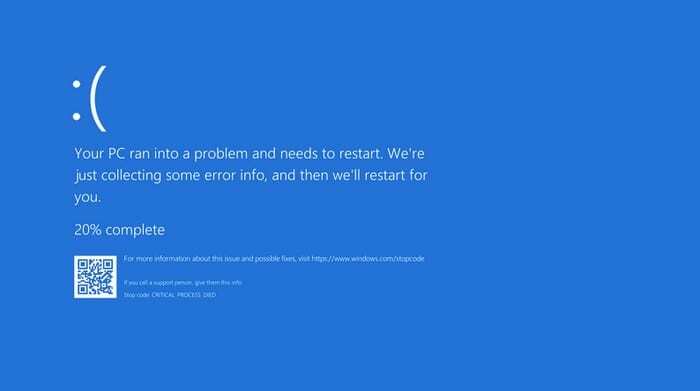
Nemôžete opraviť to, čo trápi váš počítač, ak presne neviete, v čom je problém. Keď sa zobrazí chyba modrej obrazovky, dostanete kód, ktorý vám povie o probléme, s ktorým sa váš počítač stretol.
Modrá obrazovka vám ukáže typ problému, na ktorý narazila, v spodnej časti vedľa kľúčových slov Stop kód. So stop kódom je čas navštíviť podpora Microsoftu stránku, ktorá vám položí sériu otázok, ktoré vám pomôžu vyriešiť váš konkrétny problém.
Aktualizujte ovládače počítača
Zastarané ovládače môžu byť tiež vinníkom vašich problémov s modrou obrazovkou. Vždy je dobré mať svoj počítač aktualizovaný, aby ste sa vyhli akýmkoľvek budúcim chybám. Ak chcete zistiť, či máte nejaké čakajúce aktualizácie, prejdite na:
- nastavenie
- Aktualizácia a zabezpečenie
- aktualizácia systému Windows
Ak existujú nejaké čakajúce aktualizácie, tu by ste ich mali nájsť. Ak si chcete pozrieť ovládače, kliknite pravým tlačidlom myši na ponuku Štart systému Windows alebo môžete tiež stlačiť klávesy Windows a X. Tým sa otvorí ponuka pre výkonného používateľa a keď sa tak stane, vyberte Správcu zariadení.
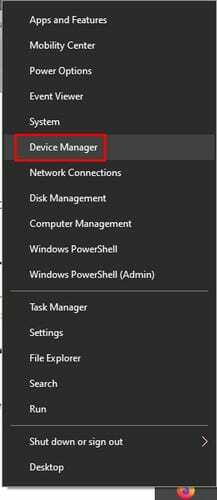
Pozrite sa na ovládače vášho počítača. Ak vidíte nejaké so žltým trojuholníkom, znamená to, že sú zastarané. Ak je zastaraný ovládač pre pripojené zariadenie, mali by ste ho odpojiť.
Ak aktualizácia ovládačov nefungovala, môžete ich tiež skúsiť odinštalovať a znova nainštalovať. Ak chcete odinštalovať ovládač, prejdite na:
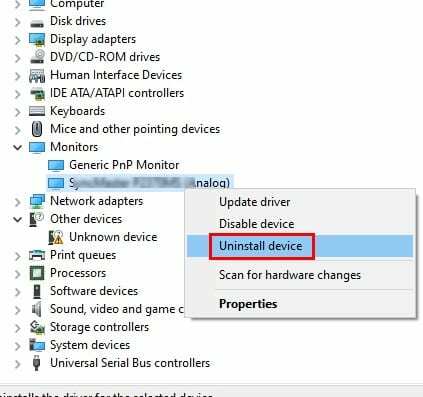
- Kliknite pravým tlačidlom myši na ponuku Štart systému Windows
- Vyberte Správca zariadení
- Kliknite pravým tlačidlom myši na ovládače zariadenia, ktoré chcete odinštalovať
- Kliknite na Odinštalovať
- Reštartujte počítač
Ak chcete nainštalovať najnovšie ovládače pre vaše konkrétne zariadenie, musíte navštíviť webovú stránku výrobcu. Keď tam budete, vyhľadajte svoje zariadenie a nainštalujte ovládače.
Skontrolujte, či váš počítač neobsahuje malvér
Malvér má najzáludnejší spôsob, ako sa dostať do vášho počítača. Malvér môže byť tiež vinníkom modrej obrazovky, ktorú dostanete. Dôkladná kontrola počítača odhalí, či sa do vášho počítača dostal nejaký malvér.
Odinštalovať aplikácie
Ďalším možným dôvodom je, že jedna z nedávnych nainštalovaných aplikácií sa s počítačom nehrá dobre. Skúste si zapamätať niekoľko posledných aplikácií, ktoré ste nainštalovali tesne predtým, ako sa vám začala zobrazovať chyba s modrou obrazovkou.
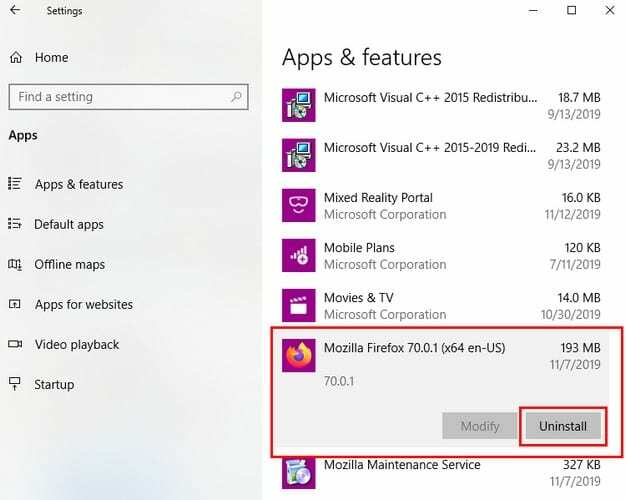
Odinštalujte ich tak, že prejdete na:
- nastavenie
- aplikácie
- Aplikácie a funkcie
- Kliknite na aplikáciu, ktorú chcete odinštalovať
- Kliknite na tlačidlo Odinštalovať
Odpojte akékoľvek nedávno pripojené zariadenie
Ak sa vám hneď po pripojení nového zariadenia zobrazí modrá obrazovka, riešením môže byť iba odpojenie zariadenia. Dôvodom, prečo zariadenie spôsobuje tento problém, je to, že softvér nového zariadenia nie je kompatibilný s vaším počítačom.
Ak softvér nie je kompatibilný, môžete skúsiť kontaktovať výrobcu zariadenia a oznámiť mu svoj prípad. Môžu mať možné riešenie, ako tento problém nejako vyriešiť.
Je tu tiež možnosť, že pevný bol nejako poškodený. Ak si myslíte, že je to tak, najlepšie urobíte, ak si ho necháte vymeniť.
Odinštalujte všetky posledné aktualizácie
Aktualizácie nie vždy zlepšujú veci. Niektoré aktualizácie môžu veci zhoršiť a spôsobiť problémy, ako je napríklad chyba modrej obrazovky. Ak máte podozrenie, že problém spôsobuje aktualizácia, môžete ju odinštalovať tak, že prejdete na:
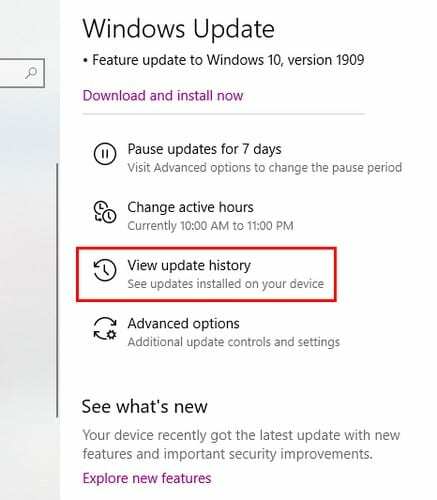

- nastavenie
- Aktualizácia a zabezpečenie
- Zobraziť históriu aktualizácií
- Kliknite na možnosť Odinštalovať aktualizácie
- Vyberte najnovšiu aktualizáciu
- Kliknite na tlačidlo Odinštalovať
Záver
Naraziť na modrú obrazovku smrti je nevyhnutné, ale dúfajme, že vďaka týmto tipom to zmizne. Je tiež dôležité, aby ste svoj počítač udržiavali v dobrom stave jeho správnym používaním, čím sa určite zníži pravdepodobnosť, že sa objaví modrá obrazovka. Ktorú metódu vyskúšate ako prvú?